Windows10系统之家 - 安全纯净无插件系统之家win10专业版下载安装
时间:2016-10-31 09:13:07 来源:Windows10之家 作者:hua2015
win7升级win10使用过程中,一些用户想要重置Win10此电脑,却不知怎么操作,甚至一些用户不知重置电脑在哪,为此,下面小编介绍win7升级win10重置此电脑的详细操作流程,具体如下:
1、Win10的“重置此电脑”的位置在“设置 - 更新和安全 - 恢复”,点击“开始”就可开始重置。

2、此处选择“删除所有内容”与“仅限安装了Windows的驱动器”,(因第一个选项里所说的“文件”指的是 C:\users\ 里的文件,对 C盘外的分区没有影响,这个选项不是非常彻底,最明显的特征就是恢复完和原来相比没什么差别。一般选择的是第二个选项。“仅限安装了 Windows 的驱动器”就是指的 C盘。“所有驱动器”指的是除了恢复分区等隐藏分区的所有分区,如果一不小心选择了这个,其他盘的文件就被删除了,不要选择第二个选项。)

3、接下来等待片刻,当出现这个就说明没有问题了,点击“重置”按钮即可。

准备完成后会自动重启进行重置。有时候会卡住很长时间一动不动,这时断网便可解决,重置此电脑的过程一般需要一个小时左右。
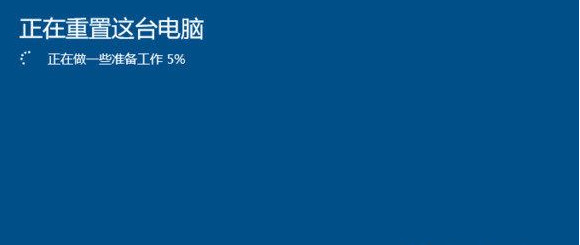
以上就是win7升级win10重置此电脑的详细操作流程的介绍了,有需要重置win10此电脑的用户,可参照以上win10重置方法进行操作。
热门教程
热门系统下载
热门资讯





























